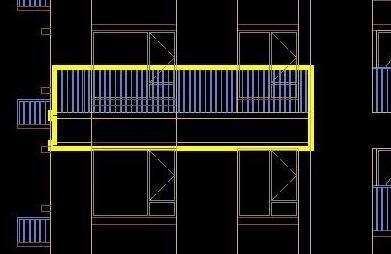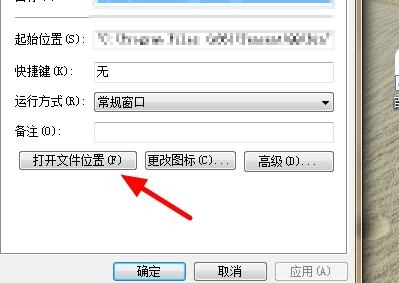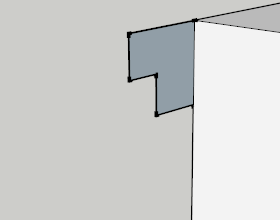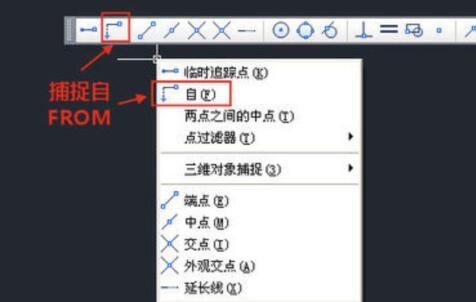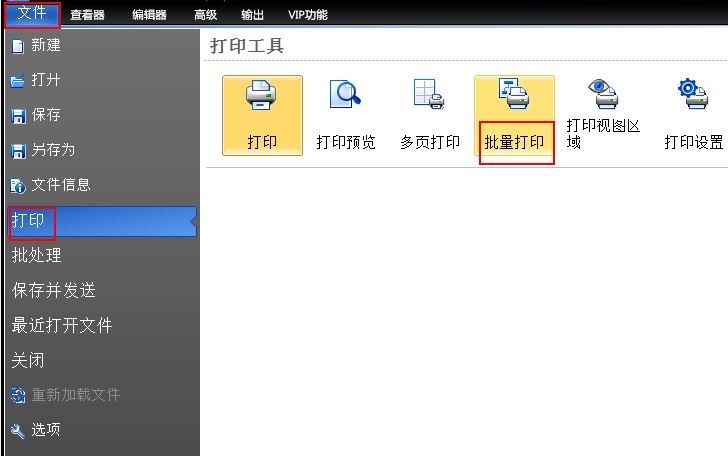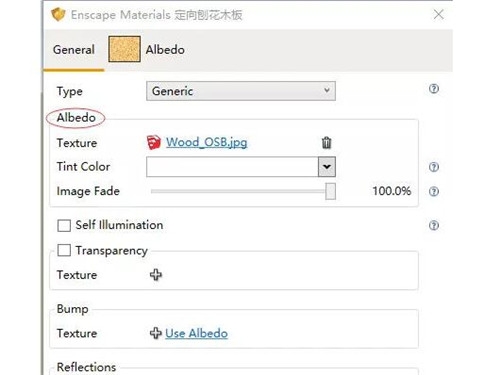3dmax2013使用几何体制作算盘的建模教程优质
大家好。我给大家带来的是使用3DsMax2013创建算盘的建模过程主要使用的工具是“切角圆柱体”创建算盘的算珠。使用“切角长方体”创建算盘的边框模型。使用“圆柱体”制作算盘珠。下面是最终效果图:图一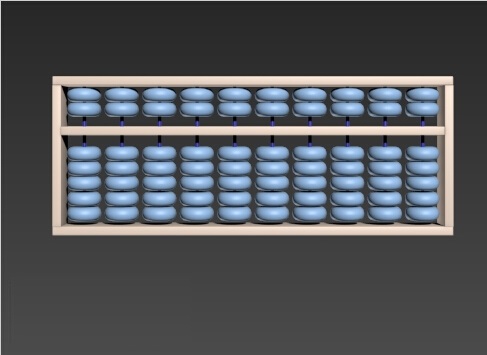 1.单击“创建”-“几何体”-“扩展基本体”-“切角圆柱体”按钮。在3DsMax2013“顶”视图中创建切角圆柱体。在“参数”卷展栏中设置“半径”为50。“高度”为40。“圆角”为18。“高度分段”为1。“圆角分段”为3。“变数”为20。2.在3DsMax2013工具栏中单击“选择并移动”工具。选择对象。按住【Shift】键同时按住鼠标左键拖动复制模型。如图所示。图二
1.单击“创建”-“几何体”-“扩展基本体”-“切角圆柱体”按钮。在3DsMax2013“顶”视图中创建切角圆柱体。在“参数”卷展栏中设置“半径”为50。“高度”为40。“圆角”为18。“高度分段”为1。“圆角分段”为3。“变数”为20。2.在3DsMax2013工具栏中单击“选择并移动”工具。选择对象。按住【Shift】键同时按住鼠标左键拖动复制模型。如图所示。图二 3.单击“创建”-“几何体”-“标准基本体”-“圆柱体”按钮。在3DsMax2013“顶”视图中创建圆柱体。在“参数”卷展栏中设置“半径”为7。“高度”为400。4.在3DsMax2013场景中选择创建的切角圆柱体。切换到“修改”命令面板。在“修改器列表”中选择“编辑多边形”修改器。在“编辑几何体”卷展栏中单击“附加”按钮后的 按钮。在弹出的对话框中选择所有的切角圆柱体。单击“附加”按钮。如图所示。
3.单击“创建”-“几何体”-“标准基本体”-“圆柱体”按钮。在3DsMax2013“顶”视图中创建圆柱体。在“参数”卷展栏中设置“半径”为7。“高度”为400。4.在3DsMax2013场景中选择创建的切角圆柱体。切换到“修改”命令面板。在“修改器列表”中选择“编辑多边形”修改器。在“编辑几何体”卷展栏中单击“附加”按钮后的 按钮。在弹出的对话框中选择所有的切角圆柱体。单击“附加”按钮。如图所示。
图三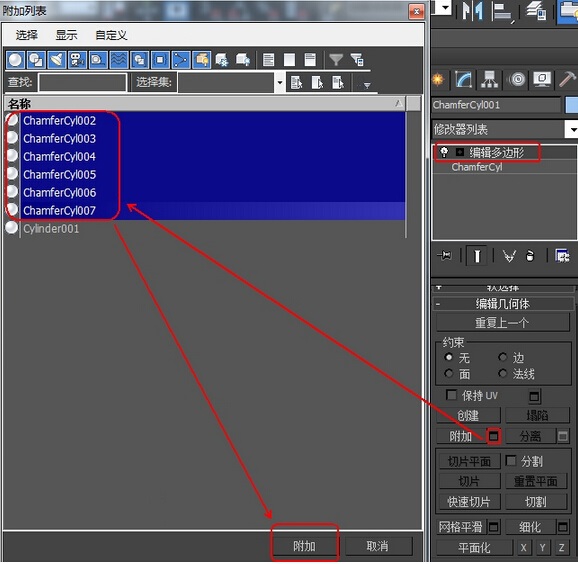
5.在3DsMax2013场景中选择附加在一起的切角圆柱体。单击“创建”-“几何体”-“复合对象”-“ProBoolean”按钮。在“拾取布尔对象”卷展栏中选择“复制”选项。单击“开始拾取”按钮。在场景中拾取圆柱体。如图所示。
图四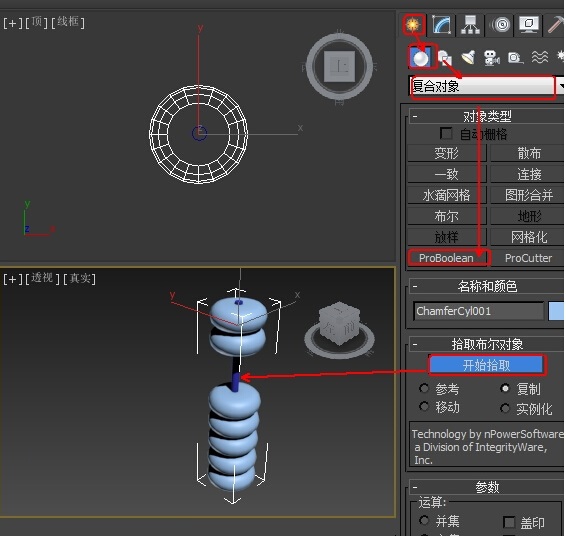 6.在3DsMax2013场景中选择圆柱体。重新设置一下圆柱体的参数(目的是将圆柱体直径变细。凸出上一步制作出的算珠孔效果)。如图所示。图五
6.在3DsMax2013场景中选择圆柱体。重新设置一下圆柱体的参数(目的是将圆柱体直径变细。凸出上一步制作出的算珠孔效果)。如图所示。图五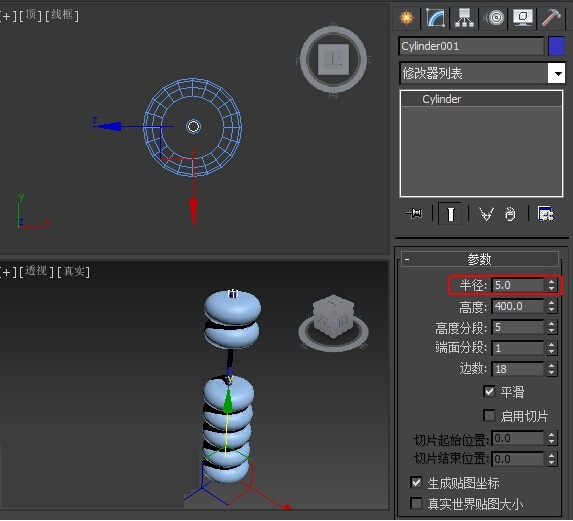 9.复制切角长方体。完成3DsMax2013算盘3d模型建模最终效果。更多精彩建模教程。请持续关注我们。
9.复制切角长方体。完成3DsMax2013算盘3d模型建模最终效果。更多精彩建模教程。请持续关注我们。
更多精选教程文章推荐
以上是由资深渲染大师 小渲 整理编辑的,如果觉得对你有帮助,可以收藏或分享给身边的人
本文地址:http://www.hszkedu.com/43917.html ,转载请注明来源:云渲染教程网
友情提示:本站内容均为网友发布,并不代表本站立场,如果本站的信息无意侵犯了您的版权,请联系我们及时处理,分享目的仅供大家学习与参考,不代表云渲染农场的立场!